Peugeot 3008 Hybrid 4 2017 Handleiding (in Dutch)
Manufacturer: PEUGEOT, Model Year: 2017, Model line: 3008 Hybrid 4, Model: Peugeot 3008 Hybrid 4 2017Pages: 566, PDF Size: 61.63 MB
Page 421 of 566
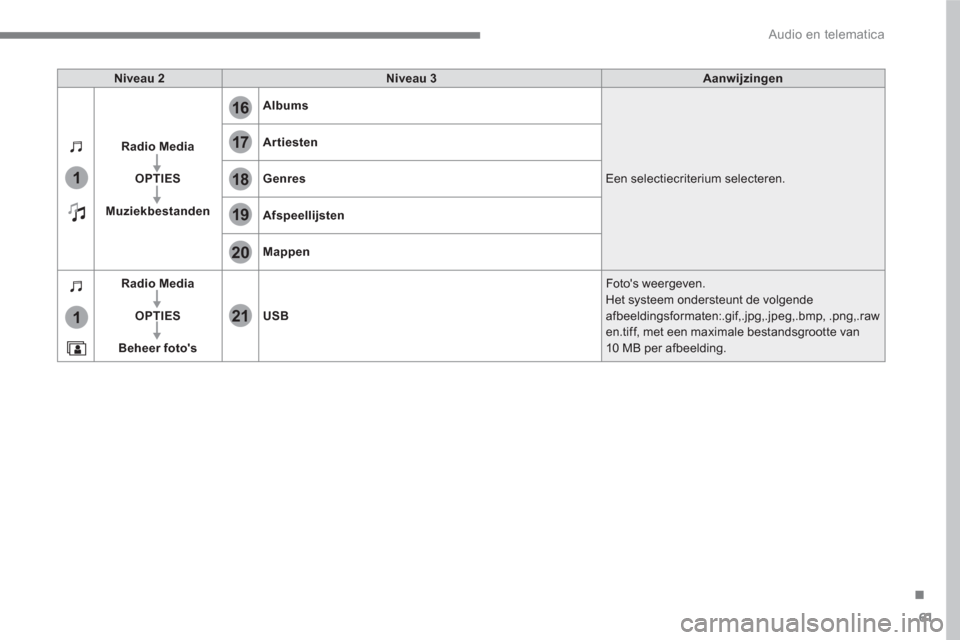
61
.
17
20
18
21
19
1
1
16
Audio en telematica
Niveau 2
Niveau 3
Aanwijzingen
Radio Media
OPTIES
Muziekbestanden
Albums
Een selectiecriterium selecteren.
Artiesten
Genres
Afspeellijsten
Mappen
Radio Media
OPTIES
Beheer foto's
USB
Foto's weergeven.
Het systeem ondersteunt de volgende
afbeeldingsformaten:.gif,.jpg,.jpeg,.bmp, .png,.raw
en.tiff, met een maximale bestandsgrootte van
10 MB per afbeelding.
Page 422 of 566
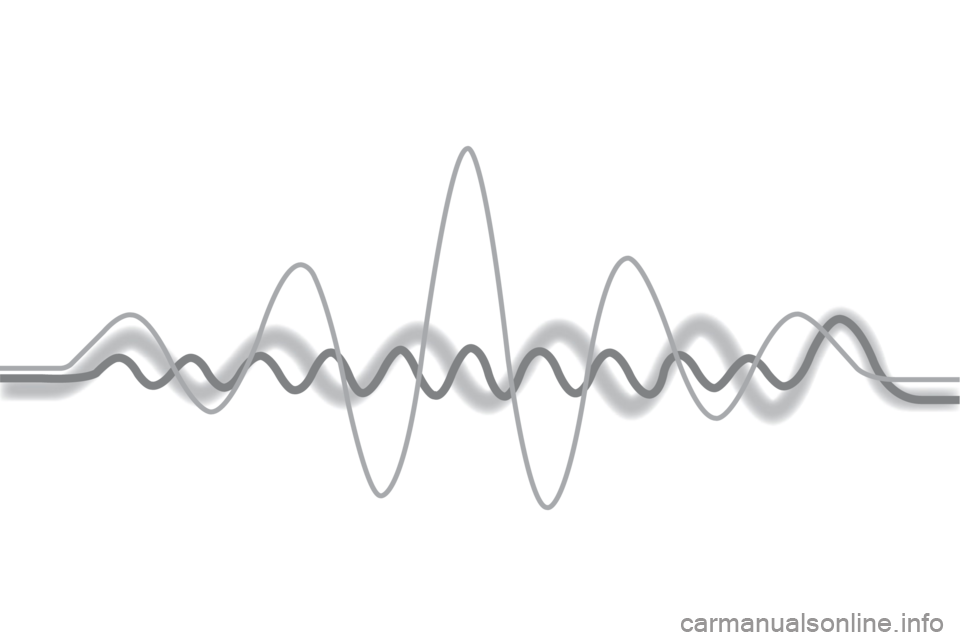
Page 423 of 566
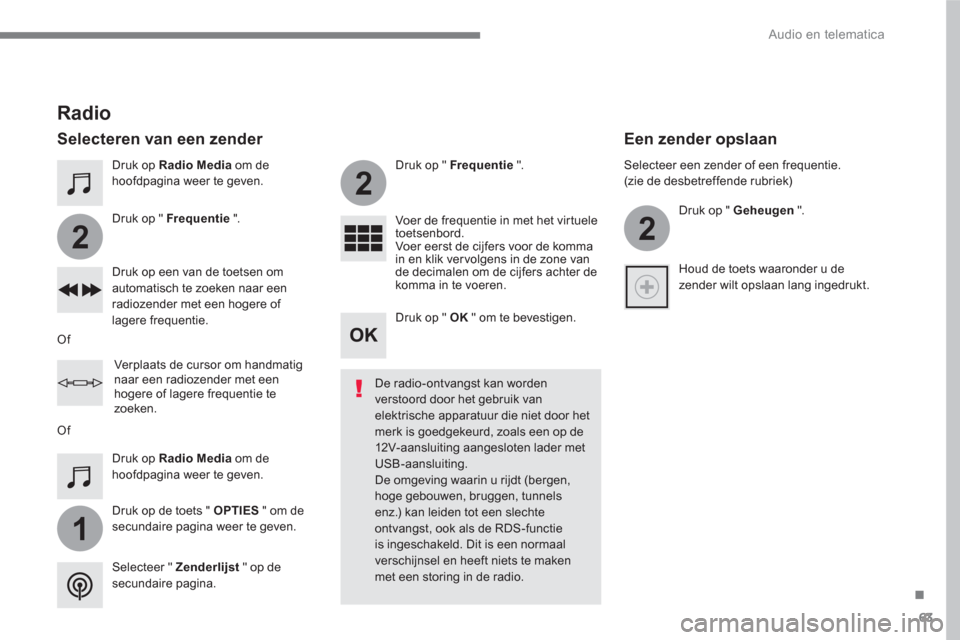
63
.
1
2
2
2
Audio en telematica
Druk op Radio Media
om de
hoofdpagina weer te geven.
Druk op de toets " OPTIES
" om de
secundaire pagina weer te geven.
Druk op " Frequentie
".
Druk op " Frequentie
".
Voer de frequentie in met het virtuele
toetsenbord.
Voer eerst de cijfers voor de komma
in en klik ver volgens in de zone van
de decimalen om de cijfers achter de
komma in te voeren.
Druk op een van de toetsen om
automatisch te zoeken naar een
radiozender met een hogere of
lagere frequentie.
Druk op Radio Media
om de
hoofdpagina weer te geven.
Radio
Selecteren van een zender
De radio-ontvangst kan worden
verstoord door het gebruik van
elektrische apparatuur die niet door het
merk is goedgekeurd, zoals een op de
12V-aansluiting aangesloten lader met
USB-aansluiting.
De omgeving waarin u rijdt (bergen,
hoge gebouwen, bruggen, tunnels
enz.) kan leiden tot een slechte
ontvangst, ook als de RDS-functie
is ingeschakeld. Dit is een normaal
verschijnsel en heeft niets te maken
met een storing in de radio.
Selecteer " Zenderlijst
" op de
secundaire pagina.
Of
Of
Verplaats de cursor om handmatig
naar een radiozender met een
hogere of lagere frequentie te
zoeken.
Selecteer een zender of een frequentie.
(zie de desbetreffende rubriek)
Druk op " Geheugen
".
Houd de toets waaronder u de
zender wilt opslaan lang ingedrukt.
Een zender opslaan
Druk op " OK
" om te bevestigen.
Page 424 of 566
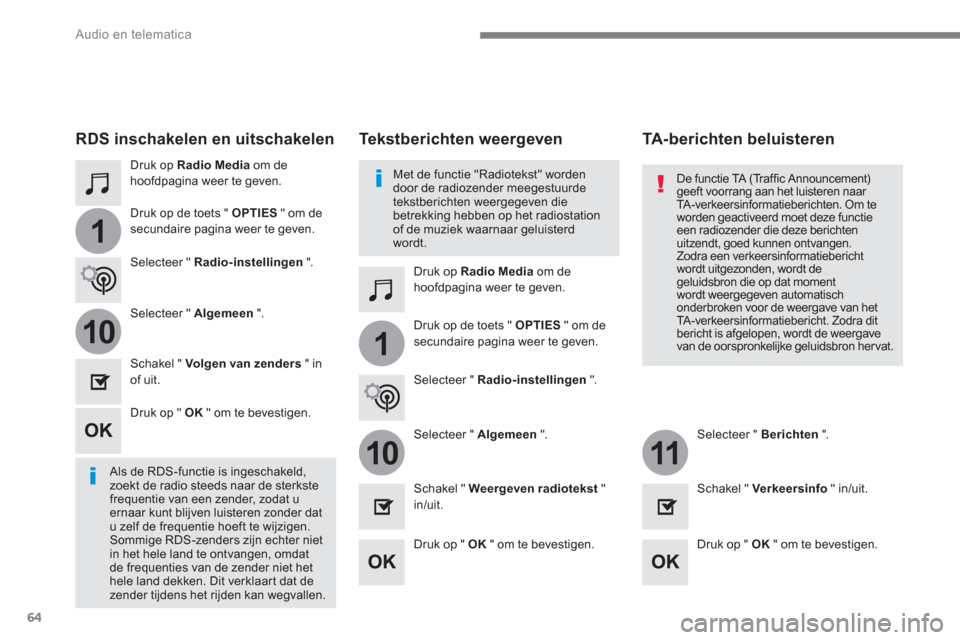
64
1
110
1011
Audio en telematica
Druk op Radio Media
om de
hoofdpagina weer te geven.
Druk op Radio Media
om de
hoofdpagina weer te geven.
Druk op de toets " OPTIES
" om de
secundaire pagina weer te geven.
Druk op de toets " OPTIES
" om de
secundaire pagina weer te geven.
Selecteer " Radio-instellingen
".
Selecteer " Radio-instellingen
".
Selecteer " Algemeen
".
Selecteer " Algemeen
".
Selecteer " Berichten
".
Schakel " Volgen van zenders
" in
of uit.
Schakel " Weergeven radiotekst
"
in/uit.
Schakel " Verkeersinfo
" in/uit.
RDS inschakelen en uitschakelen
Als de RDS-functie is ingeschakeld,
zoekt de radio steeds naar de sterkste
frequentie van een zender, zodat u
ernaar kunt blijven luisteren zonder dat
u zelf de frequentie hoeft te wijzigen.
Sommige RDS-zenders zijn echter niet
in het hele land te ontvangen, omdat
de frequenties van de zender niet het
hele land dekken. Dit verklaart dat de
zender tijdens het rijden kan wegvallen.
Druk op " OK
" om te bevestigen.
Druk op " OK
" om te bevestigen.
Druk op " OK
" om te bevestigen.
Met de functie "Radiotekst" worden
door de radiozender meegestuurde
tekstberichten weergegeven die
betrekking hebben op het radiostation
of de muziek waarnaar geluisterd
wordt.
Tekstberichten weergeven
TA-berichten beluisteren
De functie TA (Traffic Announcement)
geeft voorrang aan het luisteren naar
TA-verkeersinformatieberichten. Om te
worden geactiveerd moet deze functie
een radiozender die deze berichten
uitzendt, goed kunnen ontvangen.
Zodra een verkeersinformatiebericht
wordt uitgezonden, wordt de
geluidsbron die op dat moment
wordt weergegeven automatisch
onderbroken voor de weergave van het
TA-verkeersinformatiebericht. Zodra dit
bericht is afgelopen, wordt de weergave
van de oorspronkelijke geluidsbron her vat.
Page 425 of 566

65
.
1
10
3
Audio en telematica
Selecteer de geluidsbron.
Druk op Radio Media
om de
hoofdpagina weer te geven.
Druk op " Band:
" en selecteer de
frequentieband " DAB
".
Druk op Radio Media
om de
hoofdpagina weer te geven.
Druk op de toets " OPTIES
" om de
secundaire pagina weer te geven.
Volgsysteem DAB-FM
"DAB" is niet overal beschikbaar.
Als het digitale signaal niet goed is,
kunt u met "Automatisch volgen DAB-
FM" dezelfde zender blijven beluisteren
doordat het systeem automatisch
overschakelt op de desbetreffende
analoge "FM"-zender (indien
beschikbaar).
Als "Automatisch volgen DAB-FM" is
geactiveerd, kan er sprake zijn van een
verschil van enkele seconden als het
systeem overschakelt op de analoge
"FM"-zender en kan het geluidsvolume
veranderen.
Als het digitale signaal weer goed is,
schakelt het systeem automatisch weer
over op "DAB".
Digitale radio zorgt voor een betere
geluidskwaliteit.
Via "multiplex /bundel" hebt u de keuze
uit een aantal radiozenders die in
alfabetische volgorde zijn gerangschikt.
Als de "DAB "-zender waarnaar wordt
geluisterd niet beschikbaar is als
"FM"-zender (optie " DAB- FM
" grijs
weergegeven) of als "Automatisch
volgen DAB/FM" niet is geactiveerd,
wordt het geluid onderbroken als het
digitale signaal te zwak wordt.
Selecteer " Radioinstellingen
".
Selecteer " Algemeen
".
Schakel " Volgen van zenders
" in
of uit.
Druk op " OK
".
DAB-radio (Digital Audio Broadcasting)
Digitale radio
Page 426 of 566
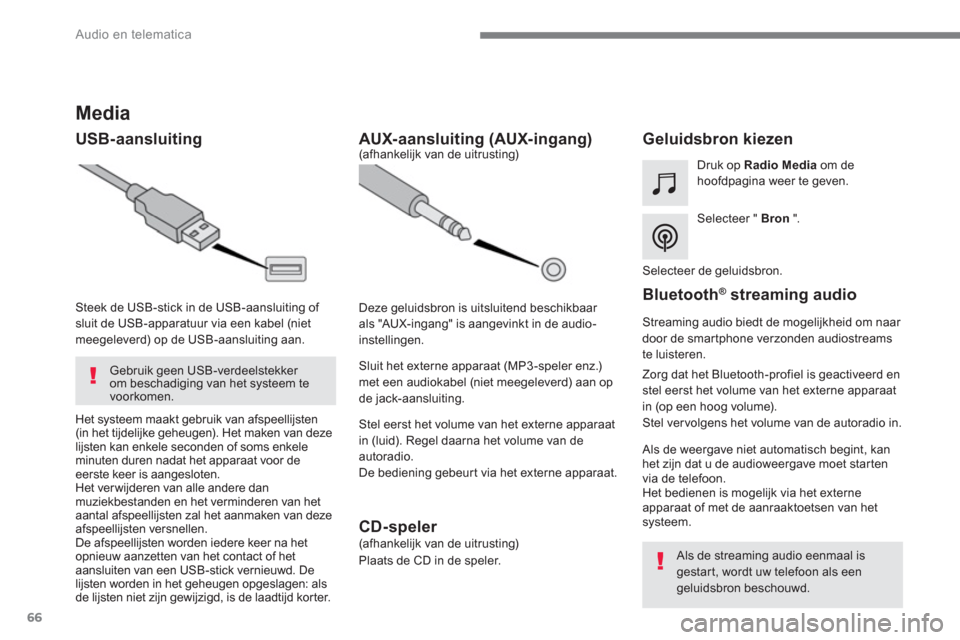
66
Audio en telematica
Media
USB-aansluiting
Geluidsbron kiezen
Selecteer " Bron
".
Druk op Radio Media
om de
hoofdpagina weer te geven.
Het systeem maakt gebruik van afspeellijsten
(in het tijdelijke geheugen). Het maken van deze
lijsten kan enkele seconden of soms enkele
minuten duren nadat het apparaat voor de
eerste keer is aangesloten.
Het ver wijderen van alle andere dan
muziekbestanden en het verminderen van het
aantal afspeellijsten zal het aanmaken van deze
afspeellijsten versnellen.
De afspeellijsten worden iedere keer na het
opnieuw aanzetten van het contact of het
aansluiten van een USB-stick vernieuwd. De
lijsten worden in het geheugen opgeslagen: als
de lijsten niet zijn gewijzigd, is de laadtijd korter.
Steek de USB-stick in de USB-aansluiting of
sluit de USB-apparatuur via een kabel (niet
meegeleverd) op de USB-aansluiting aan.
AUX-aansluiting (AUX-ingang)
Stel eerst het volume van het externe apparaat
in (luid). Regel daarna het volume van de
autoradio.
De bediening gebeurt via het externe apparaat.
Deze geluidsbron is uitsluitend beschikbaar
als "AUX-ingang" is aangevinkt in de audio-
instellingen.
(afhankelijk van de uitrusting)
Sluit het externe apparaat (MP3 -speler enz.)
met een audiokabel (niet meegeleverd) aan op
de jack-aansluiting.
Selecteer de geluidsbron.
Bluetooth ®
streaming audio
Streaming audio biedt de mogelijkheid om naar
door de smartphone verzonden audiostreams
te luisteren.
Zorg dat het Bluetooth-profiel is geactiveerd en
stel eerst het volume van het externe apparaat
in (op een hoog volume).
Stel ver volgens het volume van de autoradio in.
Als de weergave niet automatisch begint, kan
het zijn dat u de audioweergave moet starten
via de telefoon.
Het bedienen is mogelijk via het externe
apparaat of met de aanraaktoetsen van het
systeem.
Als de streaming audio eenmaal is
gestart, wordt uw telefoon als een
geluidsbron beschouwd.
Gebruik geen USB-verdeelstekker
om beschadiging van het systeem te
voorkomen.
CD-speler
(afhankelijk van de uitrusting)
Plaats de CD in de speler.
Page 427 of 566
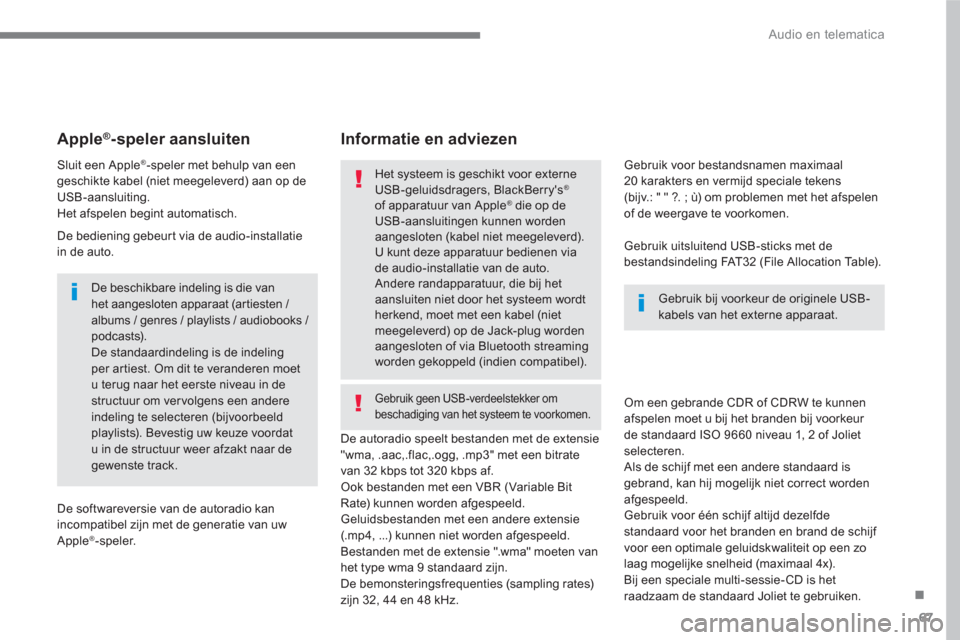
67
.
Audio en telematica
Apple ®
-speler aansluiten
Sluit een Apple ®
-speler met behulp van een
geschikte kabel (niet meegeleverd) aan op de
USB-aansluiting.
Het afspelen begint automatisch.
De bediening gebeurt via de audio-installatie
in de auto.
De beschikbare indeling is die van
het aangesloten apparaat (artiesten /
albums / genres / playlists / audiobooks /
podcasts).
De standaardindeling is de indeling
per artiest. Om dit te veranderen moet
u terug naar het eerste niveau in de
structuur om ver volgens een andere
indeling te selecteren (bijvoorbeeld
playlists). Bevestig uw keuze voordat
u in de structuur weer afzakt naar de
gewenste track.
De softwareversie van de autoradio kan
incompatibel zijn met de generatie van uw
Apple
® -speler.
De autoradio speelt bestanden met de extensie
"wma, .aac,.flac,.ogg, .mp3" met een bitrate
van 32 kbps tot 320 kbps af.
Ook bestanden met een VBR (Variable Bit
Rate) kunnen worden afgespeeld.
Geluidsbestanden met een andere extensie
(.mp4, ...) kunnen niet worden afgespeeld.
Bestanden met de extensie ".wma" moeten van
het type wma 9 standaard zijn.
De bemonsteringsfrequenties (sampling rates)
zijn 32, 44 en 48 kHz.
Om een gebrande CDR of CDRW te kunnen
afspelen moet u bij het branden bij voorkeur
de standaard ISO 9660 niveau 1, 2 of Joliet
selecteren.
Als de schijf met een andere standaard is
gebrand, kan hij mogelijk niet correct worden
afgespeeld.
Gebruik voor één schijf altijd dezelfde
standaard voor het branden en brand de schijf
voor een optimale geluidskwaliteit op een zo
laag mogelijke snelheid (maximaal 4x).
Bij een speciale multi-sessie- CD is het
raadzaam de standaard Joliet te gebruiken.
Gebruik voor bestandsnamen maximaal
20 karakters en vermijd speciale tekens
(bijv.: " " ?. ; ù) om problemen met het afspelen
of de weergave te voorkomen.
Informatie en adviezen
Gebruik uitsluitend USB-sticks met de
bestandsindeling FAT32 (File Allocation Table).
Het systeem is geschikt voor externe
USB-geluidsdragers, BlackBerry's
®
of apparatuur van Apple® die op de
USB-aansluitingen kunnen worden
aangesloten (kabel niet meegeleverd).
U kunt deze apparatuur bedienen via
de audio-installatie van de auto.
Andere randapparatuur, die bij het
aansluiten niet door het systeem wordt
herkend, moet met een kabel (niet
meegeleverd) op de Jack-plug worden
aangesloten of via Bluetooth streaming
worden gekoppeld (indien compatibel).
Gebruik bij voorkeur de originele USB-
kabels van het externe apparaat.
Gebruik geen USB-verdeelstekker om
beschadiging van het systeem te voorkomen.
Page 428 of 566
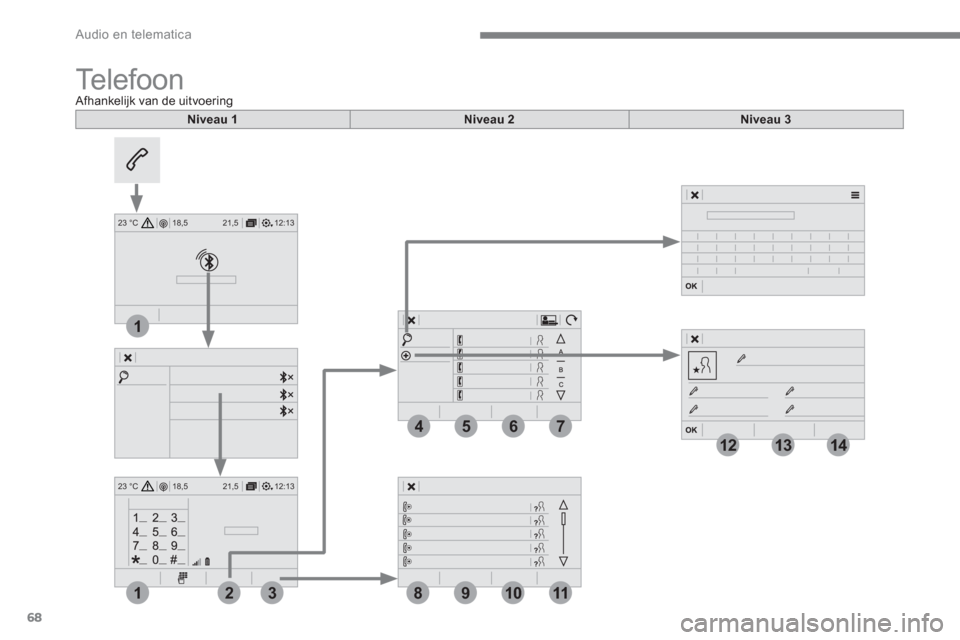
68
12:13 18,5 21,5 23 °C
12:13 18,5 21,5 23 °C
4
1
1
8
14
5
39
12
6
210
7
11
13
Audio en telematica
Te l e f o o n
Afhankelijk van de uitvoering
Niveau 1
Niveau 2
Niveau 3
Page 429 of 566
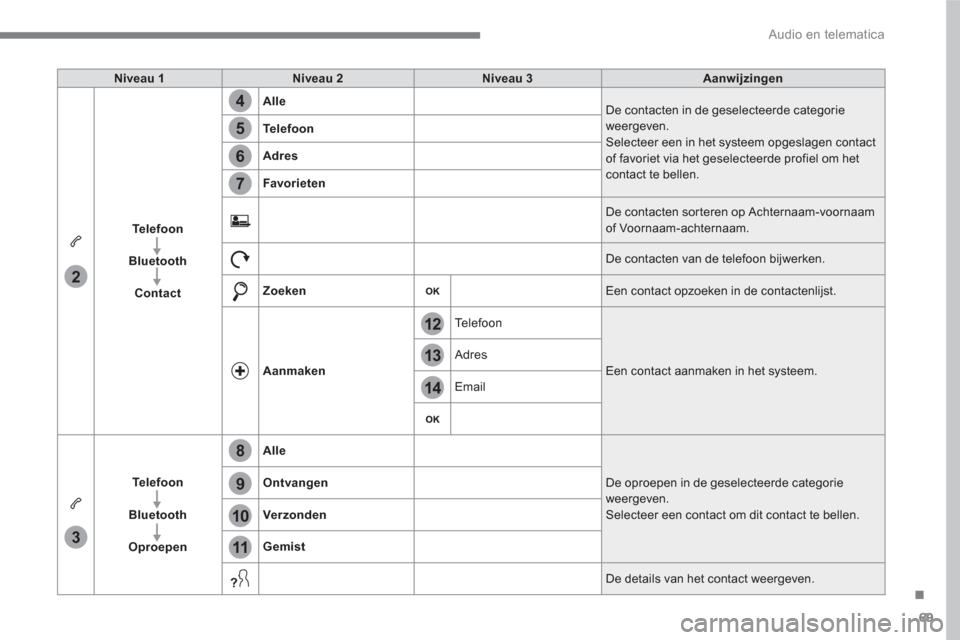
69
.
14
12
13
3
2
5
6
7
4
8
9
10
11
Audio en telematica
Niveau 1
Niveau 2
Niveau 3
Aanwijzingen
Te l e f o o n
Bluetooth
Contact
Alle
De contacten in de geselecteerde categorie
weergeven.
Selecteer een in het systeem opgeslagen contact
of favoriet via het geselecteerde profiel om het
contact te bellen.
Te l e f o o n
Adres
Favorieten
De contacten sorteren op Achternaam-voornaam
of Voornaam-achternaam.
De contacten van de telefoon bijwerken.
Zoeken
Een contact opzoeken in de contactenlijst.
Aanmaken
Te l e f o o n
Een contact aanmaken in het systeem. Adres
Email
Te l e f o o n
Bluetooth
Oproepen
Alle
De oproepen in de geselecteerde categorie
weergeven.
Selecteer een contact om dit contact te bellen.
Ontvangen
Ver zonden
Gemist
De details van het contact weergeven.
Page 430 of 566
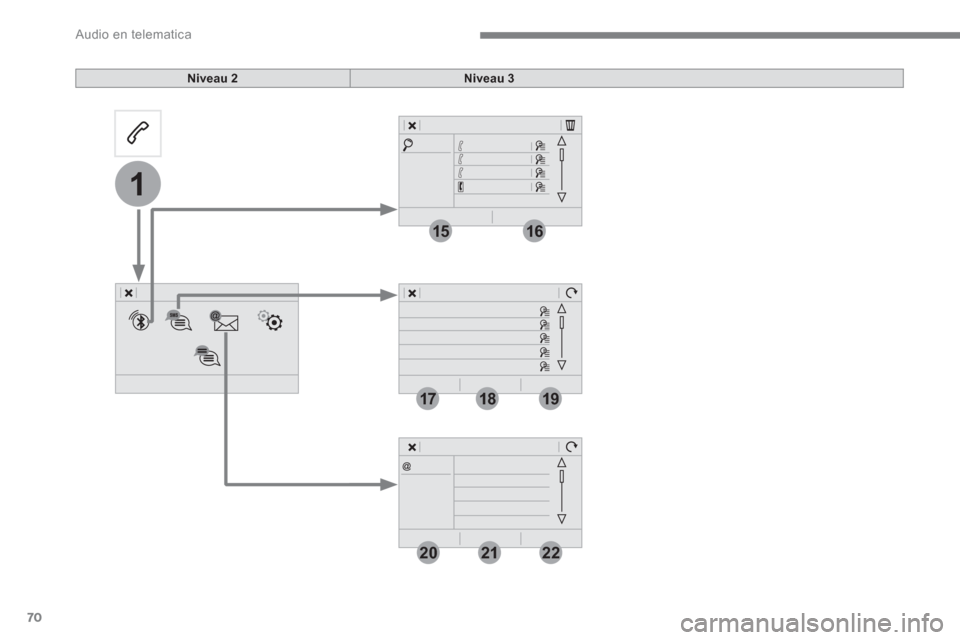
70
19
202122
1
1516
1718
Audio en telematica
Niveau 2
Niveau 3